
İçerik
, bir wiki'dir; bu, birçok makalenin birçok yazar tarafından yazıldığı anlamına gelir. Bu makaleyi oluşturmak için gönüllü yazarlar düzenleme ve geliştirme çalışmalarına katıldı.Dünyadaki pek çok insan giderek daha fazla Windows 10'u bilgisayarları ve masaüstleri için işletim sistemi olarak seçiyor. Cihazınızda da kullanmak istiyorsanız, en yeni güncellemeler sayesinde tüm Bloatwares'leri (yararsız ve istilacı programlar) kaldırmak ve bilgisayarınızı daha hızlı ve problemsiz hale getirmek için temiz bir kurulum yapmayı tercih edebilirsiniz. Nasıl yapılacağını öğrenmek için adımları izleyin.
aşamaları
-

PC'nizin Windows 10'da çalışıp çalışmadığını kontrol edin. Bir işletim sistemi kurmadan önce (istediğiniz) bilgisayarınızın yeteneklerini kontrol etmelisiniz. Bu işletim sistemini kurmak için PC'nizin minimum sistem gereksinimlerine sahip olduğundan emin olun. Minimum özellikler diğerleri arasında:- bir işlemci: 1 Gigahertz (GHz) veya daha hızlı,
- RAM: 1 gigabayt (GB) (32 bit) veya 2 GB (64 bit),
- sabit diskte 16 GB boş alan,
- Bir video kartı: WDDM sürücüsü olan Microsoft DirectX 9 ile uyumlu grafik cihazı,
- bir Microsoft hesabı ve İnternete erişim.
-

Medya oluşturma aracını indirin. ISO dosyasını indirmek ve bir DVD'ye yazmak için bu araca ihtiyacınız olacaktır. Microsoft web sitesinde bulabilirsiniz. Sayfanın en altına gidin ve indirme bağlantısını bulun veya burayı tıklayın. Bilgisayarınızın CPU mimarisine göre uygun seçeneği seçin. Bilgisayarınızın Windows'un 32 bit sürümünü mü yoksa 64 bit sürümünü mü çalıştırdığını öğrenmek için şunları yapmalısınız:- sağ tıkla Bu bilgisayar Bilgisayarın masaüstünde seçmelisiniz özellikleri,
- içindeki sistemin türünü görmek sistem.
-

Medya Oluşturma Aracını yükleyin. Bunu yapmak için önceden indirilmiş dosyayı çift tıklayın. Düğmesine tıklayın evet, güvenlik istemi belirirse.- Seçeneğe tıklayın Başka bir bilgisayar için bir yükleme ortamı oluşturun.
- Bir sonraki pencerede, dili ve (doğru) Windows sürümünü seçin. Ayrıca, Windows 10'un kurulacağı PC işlemcisinin doğru mimarisini seçin.
- Bir sonraki pencerede, kurulum dosyalarını kopyalamak istediğiniz ortamı seçin. Düğmesine tıklayın ISO dosyası . Bu ISO dosyasını indirecektir (disk görüntüsü). İstendiğinde dosyanın depolanmasını istediğiniz konumu seçin.
-

ISO dosyasını bir DVD'ye yazın. İşte bu kaydı tamamlamak için gerekli adımlar.- Önceden indirilmiş ISO dosyasına erişin.
- Dosyaya sağ tıklayın ve seçeneğe tıklayın Disk görüntüsünü yak .
- Bölümdeki DVD oynatıcıya tıklayın. Disk yazmak.
- Tıklayın kayıt.
-
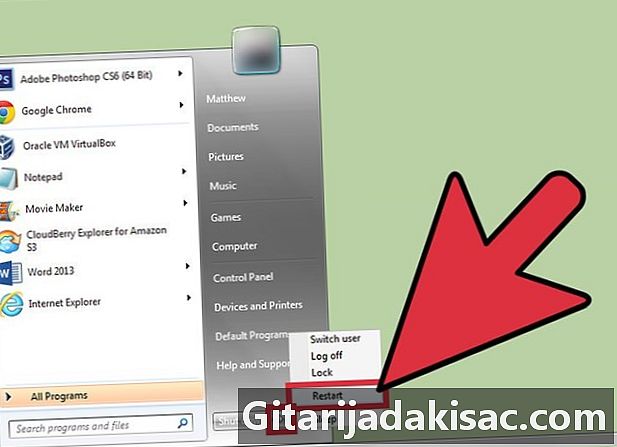
PC'yi yeniden başlatın. Bunu yaptıktan sonra, Windows 10 dosyalarını kopyaladığınız DVD'yi kullanarak başlatın, BIOS'ta önyükleme ayarlarını değiştirebilirsiniz. -

Tercih ettiğiniz dili seçin. Bundan sonra seçeneği seçin Yalnızca Windows'u yükleyin. Ardından, işletim sisteminiz için daha önce kullandığınız bölümü biçimlendirin. -

Biçimlendirilmiş bölüme Windows'u yükleyin. Dosyaların kopyalanmasını bekleyin. Yükleme sırasında bilgisayarın birkaç kez yeniden başlatılacağını unutmayın. -
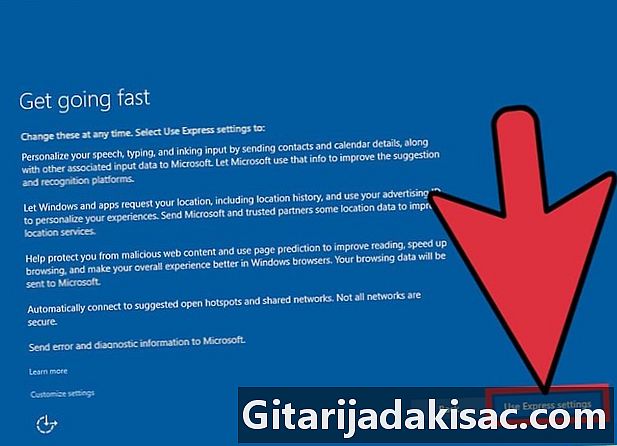
Ayarları seçin ve kişisel bilgilerinizi girin. Bir sonraki adımda yapabilirsin. Kurulumun sonunda, e-posta adresinizi girmeniz ve tercihlerinizi ayarlamanız istenecektir.Bunları istediğiniz gibi değiştirebilir veya varsayılan seçenekleri kullanmak için hızlı ayarı seçebilirsiniz. -

Yeni işletim sisteminizi kullanın. İşiniz bittiğinde, en son güncellemelerin özelliklerini deneyerek, yeni Windows 10 kurulumunuzun keyfini çıkarabilirsiniz. İyi şanslar!